Process Hacker merupakan aplikasi open source, sehingga gratis dan bebas kita gunakan. Bahkan jika anda seorang programmer, bisa download source code-nya dan di kembangkan sendiri sesuai keinginan kita. Meskipun dibuat menyerupai Task Manager, tetapi Process Hacker mempunyai berbagai kemampuan lebih yang tidak ditemukan di Task Manager.

Beberapa fitur utama Process Hacker
1. Menampilkan aplikasi yang sedang berjalan dengan tampilan yang sederhana dan dapat di atur warnanya. 2. Statistik detail dengan tampilan grafik
3. Advanced Fitur yang tidak ditemukan di program lainnya
4. Process Termination yang lebih ampuh. Misalnya mematikan aplikasi yang susah ditutup dengan Task Manager
5. View, Edit dan Mengontrol Services, termasuk yang tidak ditampilkan di tampilan Services console.
6. Melihat dan menutup koneksi jaringan
7. Berjalan hampir secara instan
8. Kemampuan untuk mencari aplikasi tersembunyi yang berjalan
Selengkapnya bisa melihat fitur detail Process hacker. Software ini juga bersifat portable, sehingga kita tidak perlu menginstallnya. Tampilannya terdiri dari 3 menu utama, yaitu Process, Services dan Network. Untuk lebih detailnya berikut di ulas satu persatu.
Me-monitor Process (Aplikasi)
Process merupakan program atau aplikasi yang sedang (aktif) berjalan di windows, kadang tampilannya terlihat dan kadang tidak terlihat, biasanya kita yang menjalankan aplikasi ini. Di tampilan Task Manager, ditampilkan juga daftar Process yang sedang berjalan, tetapi jika kita ingin informasi lebih detail, tidak akan kita dapatkan. Process Hacker juga mempunyai daftar process, dengan tampilan yang lebih informatif, disajikan dalam tampilan pohon (Tree view).
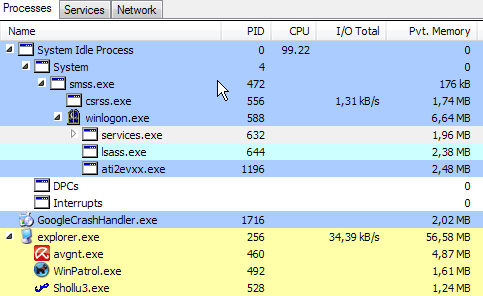
Warna mempunyai arti tersendiri, pengaturannya bisa diatur melalui menu Hacker > Options dan pilih Highlighting. Menu yang tersedia pun juga melimpah. Dari daftar process, jika kita klik kanan akan tampil berbagai menu (mungkin sebagian belum kita ketahui fungsinya). Salah satunya adalah menu Properties, atau juga bisa di akses dengan menekan tombol Enter di daftar yang kita pilih.
Dari tab General misalnya, kita bisa mengetahui sebenarnya aplikasi ini lokasinya dimana. Dengan mengetahui lokasi filenya maka lebih mudah mengecek apakah ini aplikasi yang aman atau tidak ( menganalisa kemungkinan virus). Selain itu, dari window Properties, kita juga bisa melihat detail proses/aplikasi yang dipilih, grafik penggunaan CPU, proses I/O (Input/output), dan berbagai informasi detail lainnya.
Memonitor Service
Service merupakan aplikasi atau program yang biasanya senantiasa berjalan dengan windows. Masing-masing service mempunyai fungsi spesifik dan di design tidak memerlukan intervensi dari pengguna. Services ini berjalan di background dan bisa diatur apakah akan berjalan dengan windows, di non-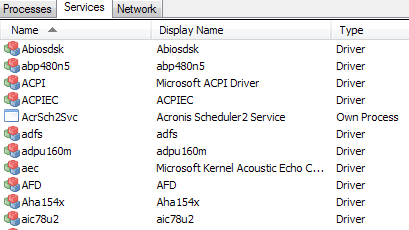
aktifkan atau otomatis berjalan ketika diperlukan.
Salah satu contoh service adalah Spooler yang mengatur masalah cetak-mencetak (Printing). Ketika service ini tidak aktif, maka kita tidak akan bisa mencetak. Service lain sangat banyak, biasanya merupa driver, mengatur jaringan, mengatur interaksi proses satu dengan yang lain, dan lainnya.
Dengan Process Hacker, kita bisa mengetahui service apa saja yang berjalan dan informasi detailnya. Tekan saja Enter untuk melihat informasi detail ( atau klik kanan dan pilih properties). Dari bagian ini kita juga bisa menganalisa kemungkinan akan adanya aplikasi mencurigakan yang berjalan (virus, worm, trojan dan sejenisnya).
Memonitor Network (Jaringan)
Dari menu atau Tab Network kita bisa melihat daftar aplikasi yang terkoneksi ke Jaringan. Disini ditampilkan programnya, alamat IP lokal, tujuan, Port san lainnya. Jika kita melihat adanya aplikasi yang mencurigakan dan terhubung ke internet, maka bisa kita tutup ( klik kanan dan pilih Close).
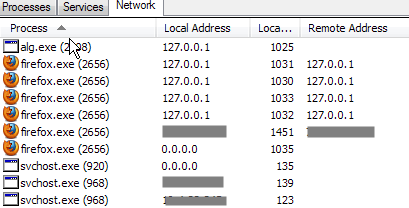
Selain ketiga Menu diatas, ada berbagai menu lain yang bisa diakses melalui Menu Utama. Dari menu View misalnya, kita bisa membuka menu System Information untuk melihat aktivitas CPU, I/O dan RAM (Memory) secara real time dan dalam tampilan grafik. Dari Menu Tools, dan memilih Hidden Processes kita bisa mencari apakah ada aplikasi tersembunyi yang berjalan. Aplikasi ini tidak akan tampil di daftar Process atau di Task Manager, dan bias jadi merupakan malware (Virus atau worm).

Kemudian melalui menu hacker > Options kita bisa mengatur berbagai opsi untuk Process hacker, seperti memberikan peringatan jika ada service baru yang berjalan, di aktifkan sebagai pengganti Task Manager, mengatur pewarnaan dan opsi lainnya.
Perbandingan dengan SysInternals Process Explorer
Bagi anda yang sudah pernah mendengar SysInternals yang membuat berbagai software (tools) bermanfaat untuk windows (seperti misalnya Autoruns), mungkin pernah menggunakan Process Explorer. Aplikasi ini mirip dengan Task Manager, tetapi juga memiliki keunggulan dibanding Task Manager. Nah, bagaimana jika Process Hacker dibandingkan dengan Process Explorer? Berikut Penjelasannya:
1. Process Hacker menimplementasikan semua fungsionalitas yang diberikan Process Explorer, ditambah advanced fitur.
2. Mempunyai fitur scan String yang lebih, termasuk regular expression filtering
3. Mengijinkan kita melihat thread apa yang berjalan
4. Menandai .NET library (dll)
5. Berjalan 5 kali lebih cepat dibanding Process Explorer dan menggunakan penggunaan CPU 8 kali lebih kecil.
6. Berbagai informasi detail lainnya.
1. Process Hacker menimplementasikan semua fungsionalitas yang diberikan Process Explorer, ditambah advanced fitur.
2. Mempunyai fitur scan String yang lebih, termasuk regular expression filtering
3. Mengijinkan kita melihat thread apa yang berjalan
4. Menandai .NET library (dll)
5. Berjalan 5 kali lebih cepat dibanding Process Explorer dan menggunakan penggunaan CPU 8 kali lebih kecil.
6. Berbagai informasi detail lainnya.
Sistem yang Diperlukan
Process Hacker bersifat portable dan dapat berjalan di Windows XP SP 2 atau diatasnya baik 32 bit atau 64 bit. Beberapa fungsi termasuk deteksi hidden process (proses tersembunyi), full kontrol terhadap proses dan kemampuan proses protect/unprotect hanya tesedia untuk sistem 32 bit.
Jika melihat fungsi dan menu-menunya mungkin terlalu “berat” bagi sebagian kita, karena seperti namanya “Hacker”, sebagian menu atau informasi yang tersedia ditujukan untuk para pengguna komputer yang sudah ahli (advanced). Meskipun demikian, terdapat menu-menu lain yang bisa kita manfaatkan lebih mudah dan informatif dibanding Task Manager. Ingin mencoba ? Download Process Hacker (1.26 MB)




Hello!, I am visiting your site third time to see more of your useful insights. I found this really interesting and felt compelled to comment a appreciative thank you for all your effort. Please continue the great work your doing!
ReplyDelete